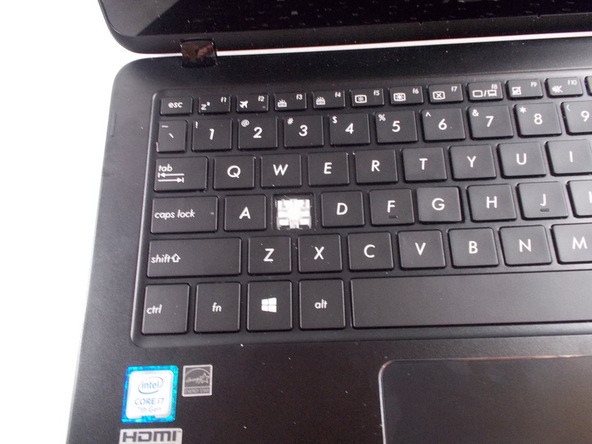آموزش تعویض رم Asus Q500A
آموزش تعویض رم Asus Q500A
مقدمه :
پیشرفت تکنولوژی باعت به وجود آمدن نیاز های جدیدی در جوامع مدرن شده است. در گذشته کامپیوتر های صنعتی و امروزه لپ تاپ های صنعتی و خانگی بخش زیادی از نیاز های کاری و اداری مارا برطرف می کنند. و همچنین با خراب شدنشان مسائل و مشکلات عدیده ای برایمان به وجود می آورند. پشتیبانان سایت asustehran.com تلاش کرده اند تا با آموزش های مهارتی رایگان کمک شایانی به همه ی کاربران در جهت تعمیر لپ تاپ های صنعتی و خانگی بکنند.
چکیده :
آموزش تعویض رم Asus Q500A کار نسبتا سختی است. کاربران به راحتی می توانند این کار را در منزل خود و در مدت زمانی حدود ۲۵ دقیقه انجام دهند. در سایت asustehran.com آموزش تعویض رم به صورت گام به گام بررسی می شود. و همانطور که مشاهده می کنید وجود تصاویر گذاشته شده می تواند کمک خوب و قابل ملاحظه ای برای کاربران باشد.
در یک نگاه :
دستگاه لپ تاپ را به پشت بچرخانید. با کمک ابزار مناسب دو پیچ پشت لپ تاپ را باز کنید تا پنل پشتی جدا شود. بسته به مدل دستگاه، یک یا دو عدد رم وجود خواهد داشت. دو براکت فلزی که رم را در خود جای می دهند مشاهده می شود. برای باز کردن رم ها لازم است دو براکت فلزی را حرکت دهیم. سپس رم را جدا کنید. برای آسان تر شدن این کار استفاده از انبردست توصیه می شود.
برای قرار دادن رم آن را به آرامی در جایگاه خود قرار دهید سپس فشار دهید تا در جای خود ثابت شود. زمانی که رم را به سمت پایین فشار می دهید باید یک صدا شنیده شود. این کار را به آرامی انجام دهید تا باعث شکستن رم نشود. در عین حال شما یک قدرت اولیه برای فشار دادن آن باید اعمال کنید.قبل از بستن دیگر قسمت ها و یا چرخاندن لپ تاپ مطمین شوید که رم در جای خود ثابت شده است.
درجه سختی کار : نسبتا سخت
تعداد مراحل : ۴
زمان مورد نیاز : ۱۰ الی ۲۵ دقیقه
مرحله اول :
-
دستگاه لپ تاپ را طوری قرار دهید که قاب پشتی به سمت شما باشد.
-
با کمک ابزار مناسب دو پیچ پشت لپ تاپ را باز کنید تا پنل پشتی جدا شود.
مرحله دوم :
-
بسته به مدل دستگاه، یک یا دو عدد رم وجود خواهد داشت.
-
دو براکت فلزی که رم را در خود جای می دهند مشاهده می شود.
-
برای باز کردن رم ها لازم است دو براکت فلزی را حرکت دهیم.
مرحله سوم :
مرحله چهارم :
-
برای قرار دادن رم آن را به آرامی در جایگاه خود قرار دهید سپس فشار دهید تا در جای خود ثابت شود.
-
زمانی که رم را به سمت پایین فشار می دهید باید یک صدا شنیده شود.
-
این کار را به آرامی انجام دهید تا باعث شکستن رم نشود.
-
در عین حال شما یک قدرت اولیه برای فشار دادن آن باید اعمال کنید.
-
قبل از بستن دیگر قسمت ها و یا چرخاندن لپ تاپ مطمین شوید که رم در جای خود ثابت شده است.